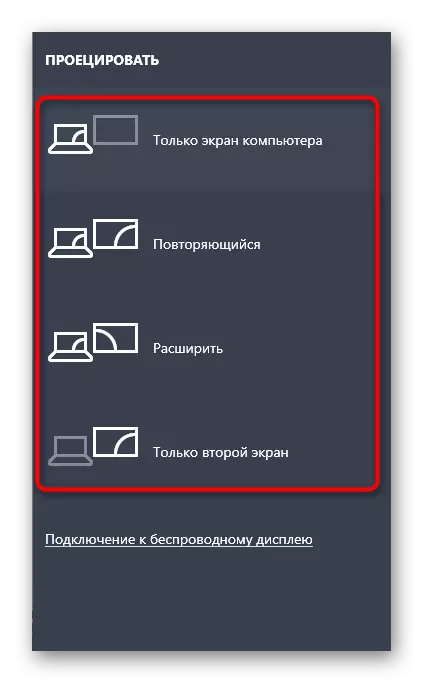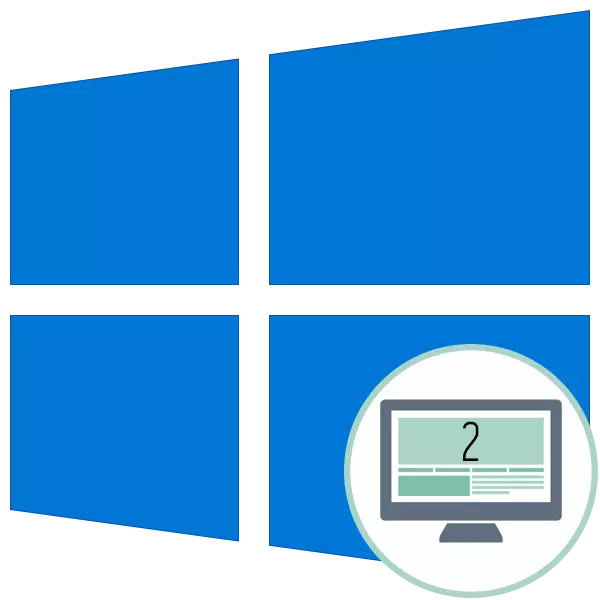
方法1:物理验证设备
首先,应该在几秒钟内完成实质性的基本测试操作来突出显示它。所有这些都是Banal且易于实施,并且您需要检查以下内容:- 确保所使用的电缆正好是工人。为此,您可以将其连接到第一个显示器。
- 确保可靠地修复端口中的输入和电缆输出。它们必须完全插入,并且如果有的话,VGA也额外固定在紧固件上。
- 使用它作为第一个检查第二个显示器。它必须连接到网络,电源按钮处于活动状态。
- 更改用于连接或使用主板上集成图形的端口的端口。
如果这些建议没有带来任何结果,请继续执行以下操作,逐步交替执行每种方法。
方法2:使用“检测”按钮
有可能自动发现第二个监视器,然后您必须在设置中使用特殊指定的按钮来开始此操作。
- 打开“开始”菜单,然后单击左侧的相应按钮转到“参数”。
- 在那里,选择第一节“系统”。
- 在“显示”类别中,请执行以下操作,然后单击“检测”。
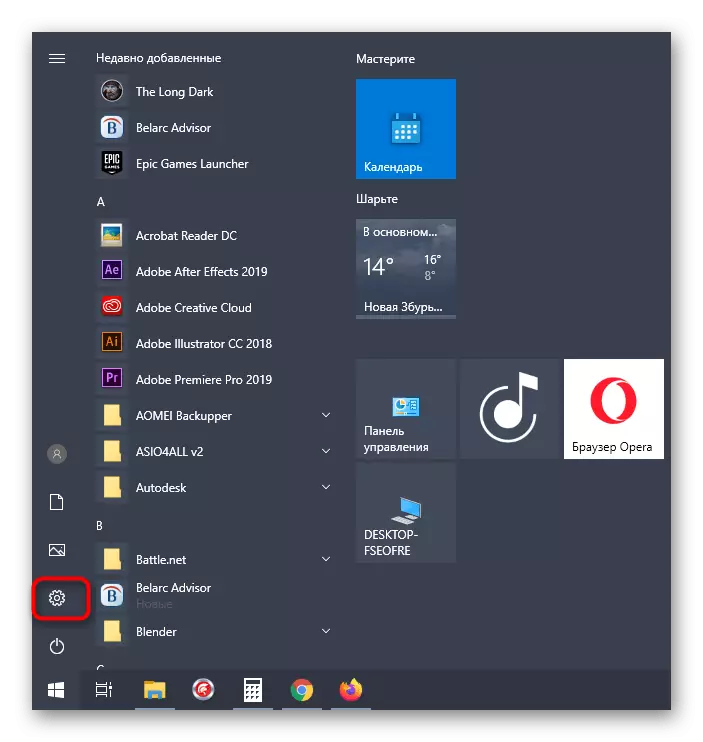
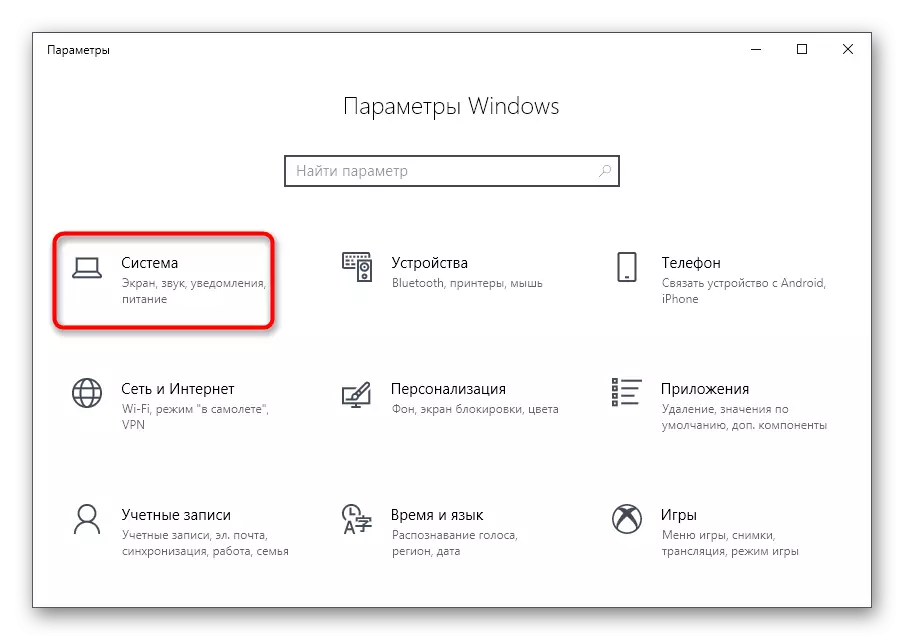
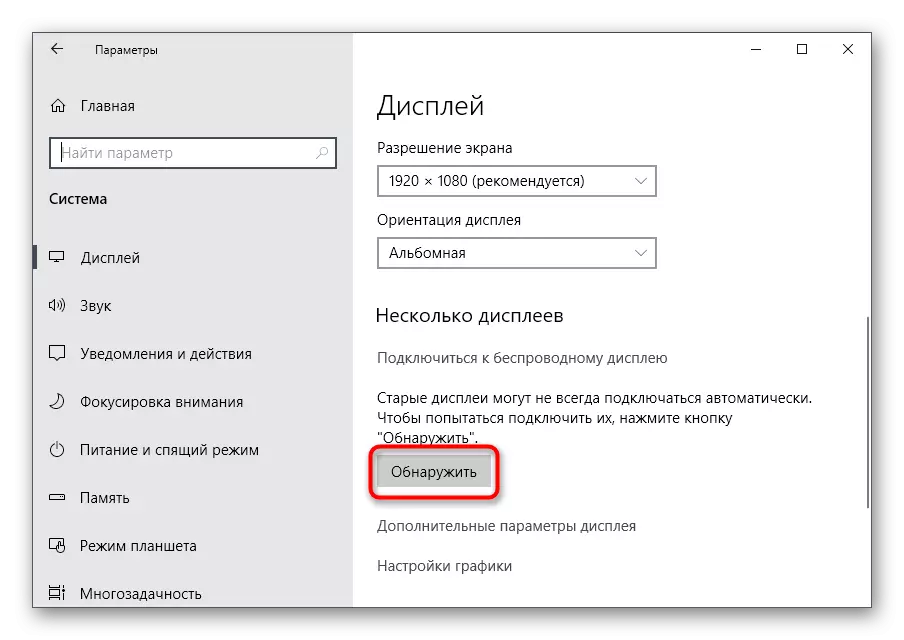
它只等待在屏幕上显示扫描结果的显示。如果再次发现第二监视器的通知,请进一步播放。
方法3:添加无线监视器
此选项仅适用于希望将无线监视器连接为第二个显示器的用户。然后在使用先前的方法时可能无法检测到,这导致需要转到另一个配置。
- 在相同的菜单中,您对第二部分“设备”感兴趣。
- 在一个新窗口中,单击“添加蓝牙或其他设备”。
- 在出现的表单中,单击第二行“无线显示或扩展坞”。
- 按照屏幕上显示的说明完成添加。
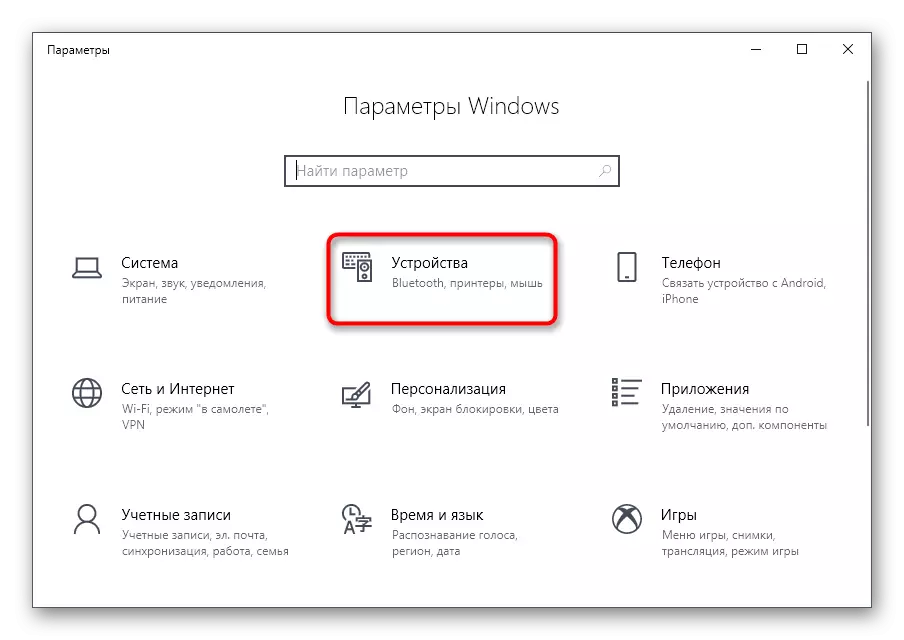
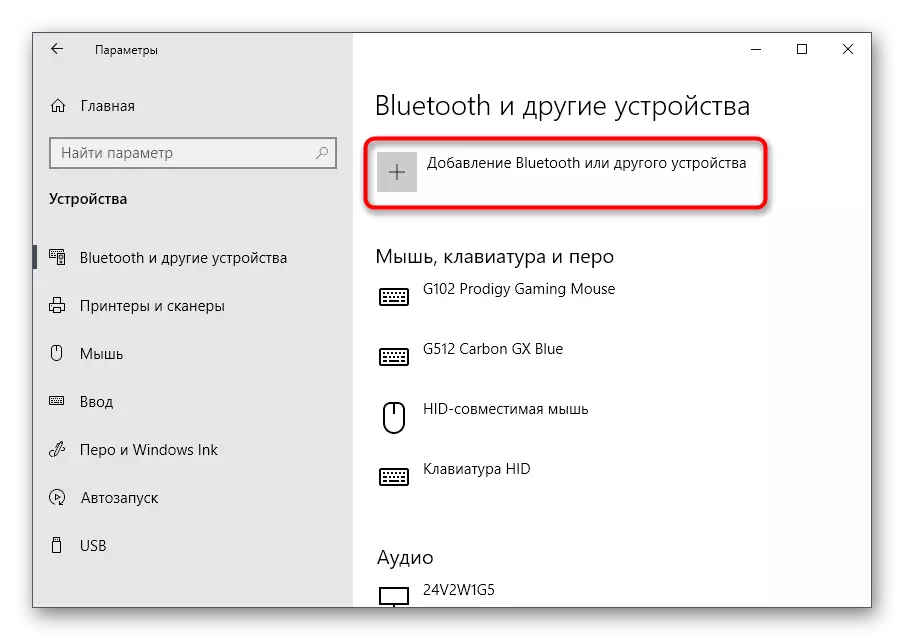
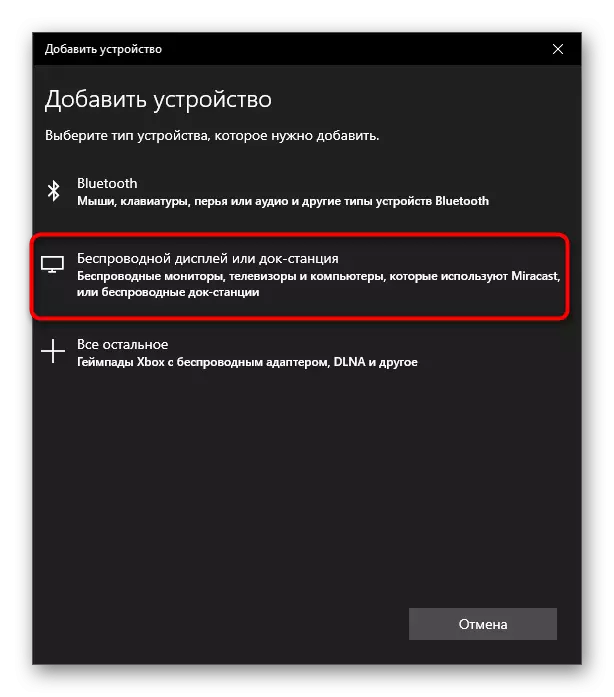
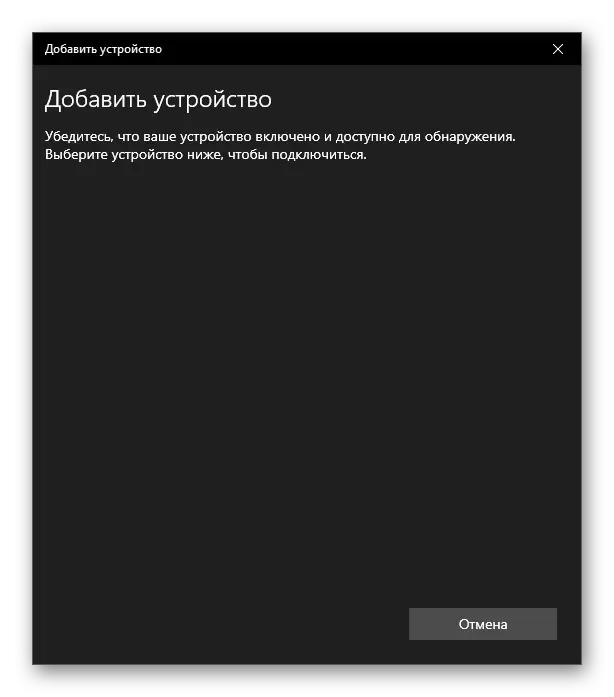
方法4:在监视器上安装驱动程序
存在这样的情况,即甚至在“设备管理器”中或在视频卡驱动程序中显示第二监视器,但图像未显示在其上。然后,品牌驱动程序应由其中一个可用方法安装。我们建议您执行IT和未在Windows中看到显示的用户。了解有关所有可用软件安装选项的更多信息,请阅读下面的链接。
阅读更多:监视器的驱动程序的搜索和安装
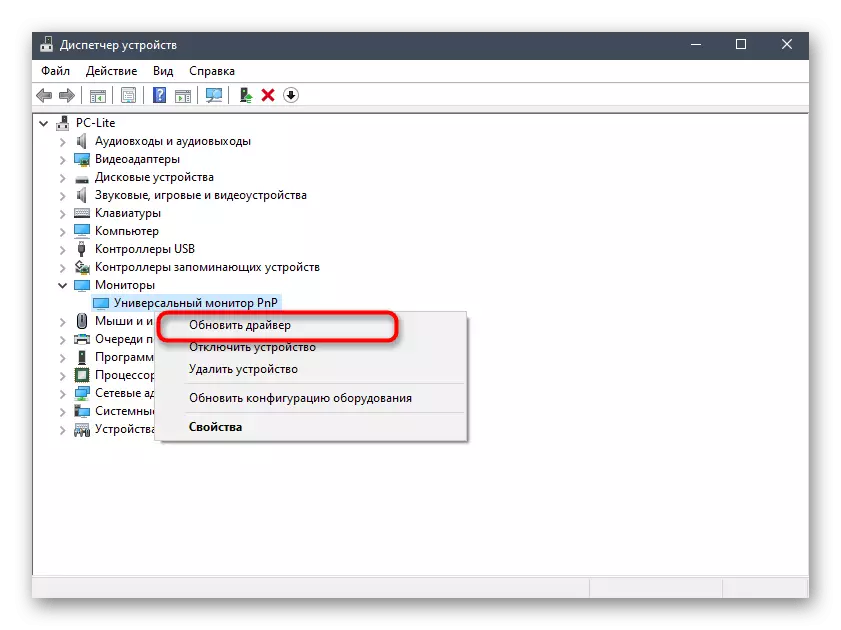
方法5:更新视频卡驱动程序
此选项类似于过去,但已经在于更新视频卡驱动程序。您可以使用它旧的或与两个显示器版本不兼容,在检测到第二个显示时会导致问题。更新图形驱动程序不会花很多时间,以及我们作者的另一篇文章将有助于理解这一点。
阅读更多:更新NVIDIA / AMD Radeon视频卡驱动程序
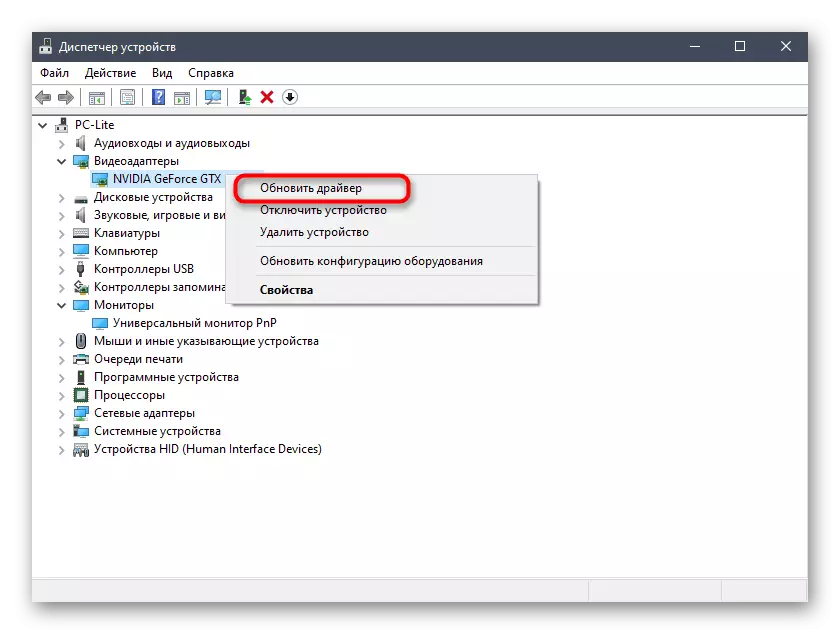
方法6:检查Herrent Monitor
有时,第二监视器的显示问题与视频卡处理不同奇怪的不可能性相关联,或者它不允许操作系统本身。然后,用户需要确保两者都在可以如下所示的相同频率下显示工作:
- 再次通过“开始”转到“参数”部分。
- 在这里,您对第一部分“系统”感兴趣。
- 在“显示”类别中,缩短以下内容并找到可缩减字符串“高级显示选项”。
- 首先在下拉菜单中选择第一个监视器。
- 沿着并单击“显示1”的“视频呼吸算子属性”。
- 在出现的窗口中,转到“监视器”选项卡。
- 看看当前的赫兹并记住它的价值。
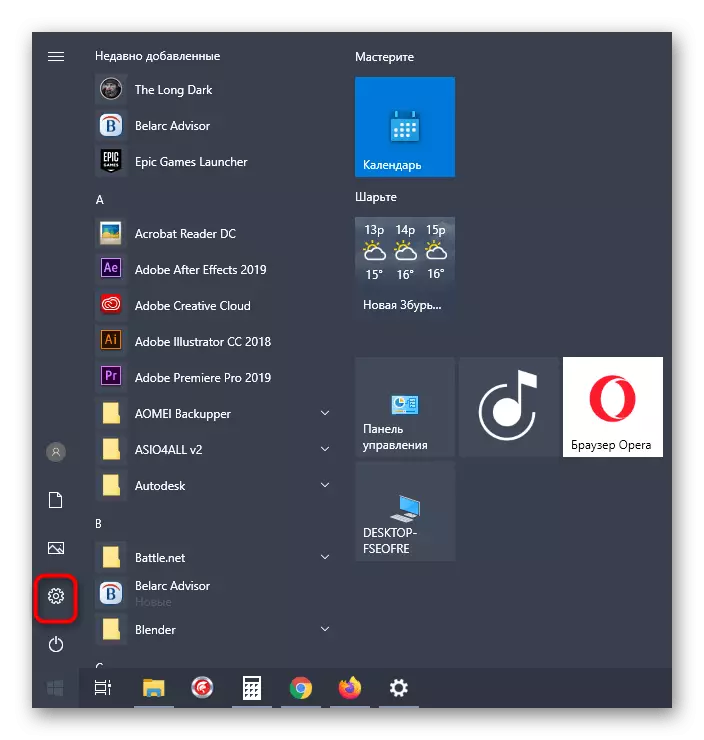
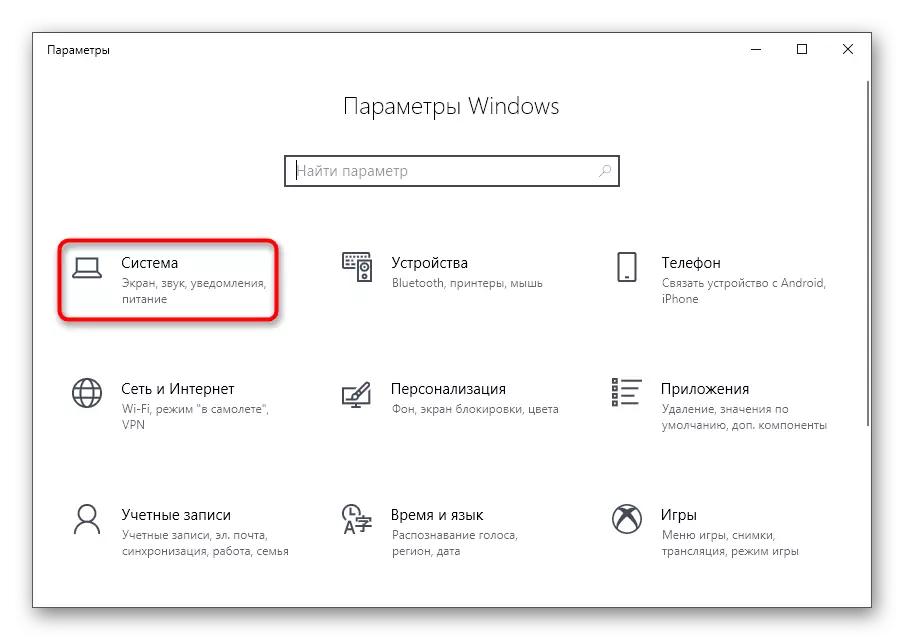
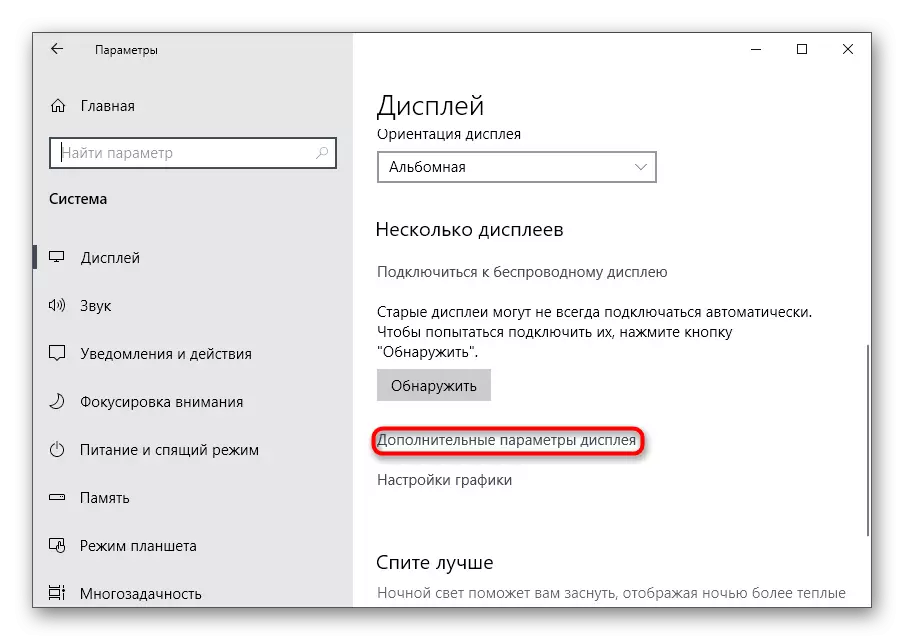
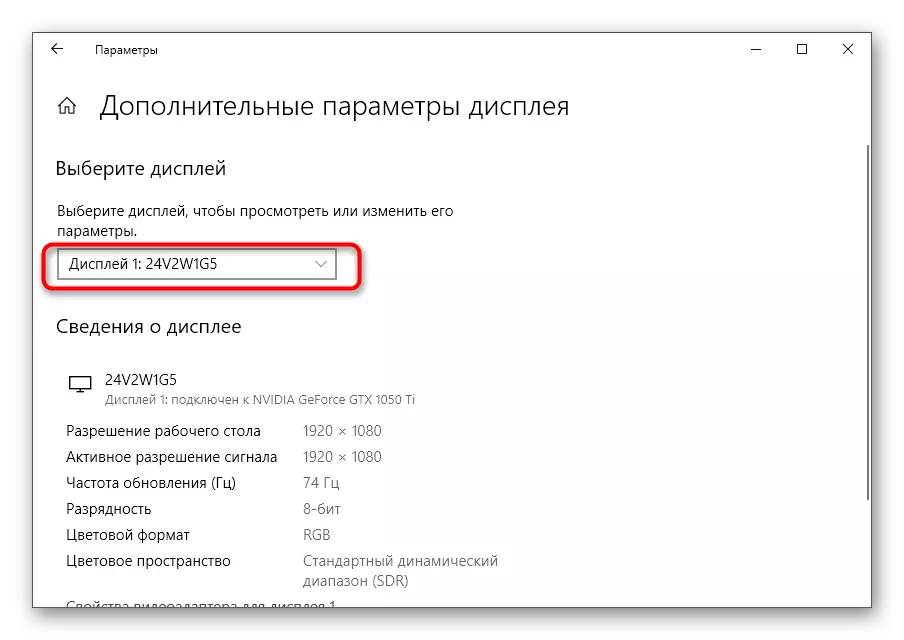
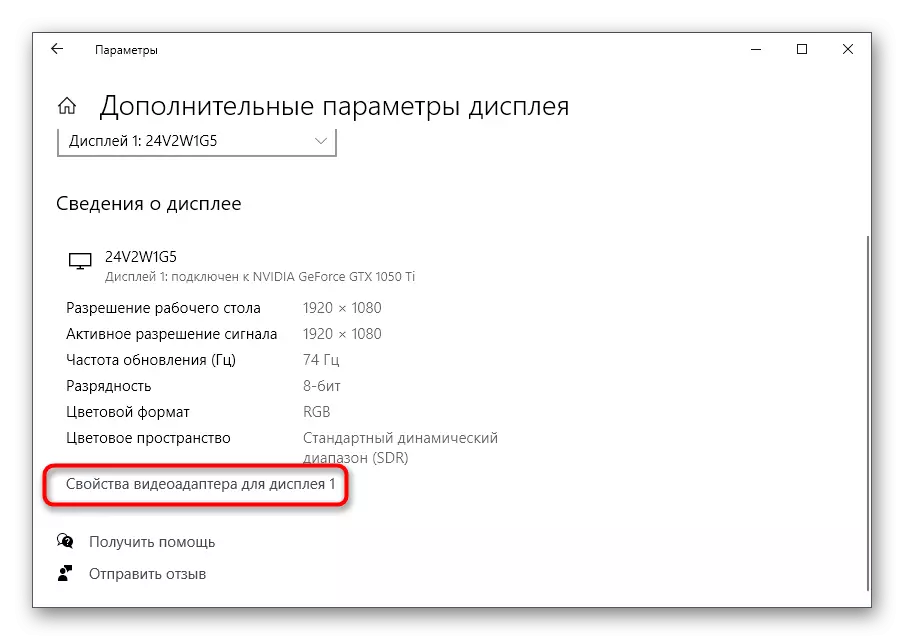
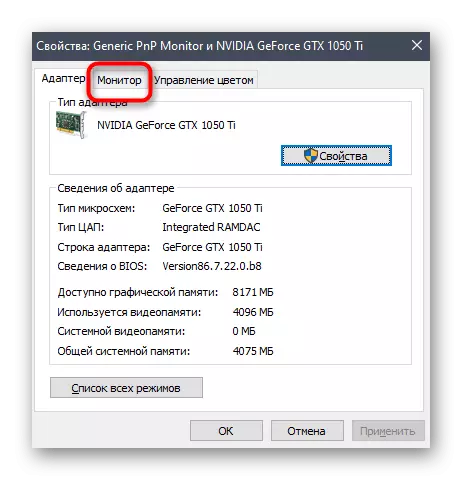

同样,有必要检查第二个监视器。在具有空选项的突出显示的弹出窗口列表中,为每个显示选择相同的值,请应用更改,重新启动Windows 10并重新检测。
方法7:投影的变化
后一种方法很少有效,因为在连接两个监视器时,会自动选择投影模式。但是,您可以尝试使用Win + P键手动更改它。选择一个必要的选项,并检查显示屏是否会检测到。